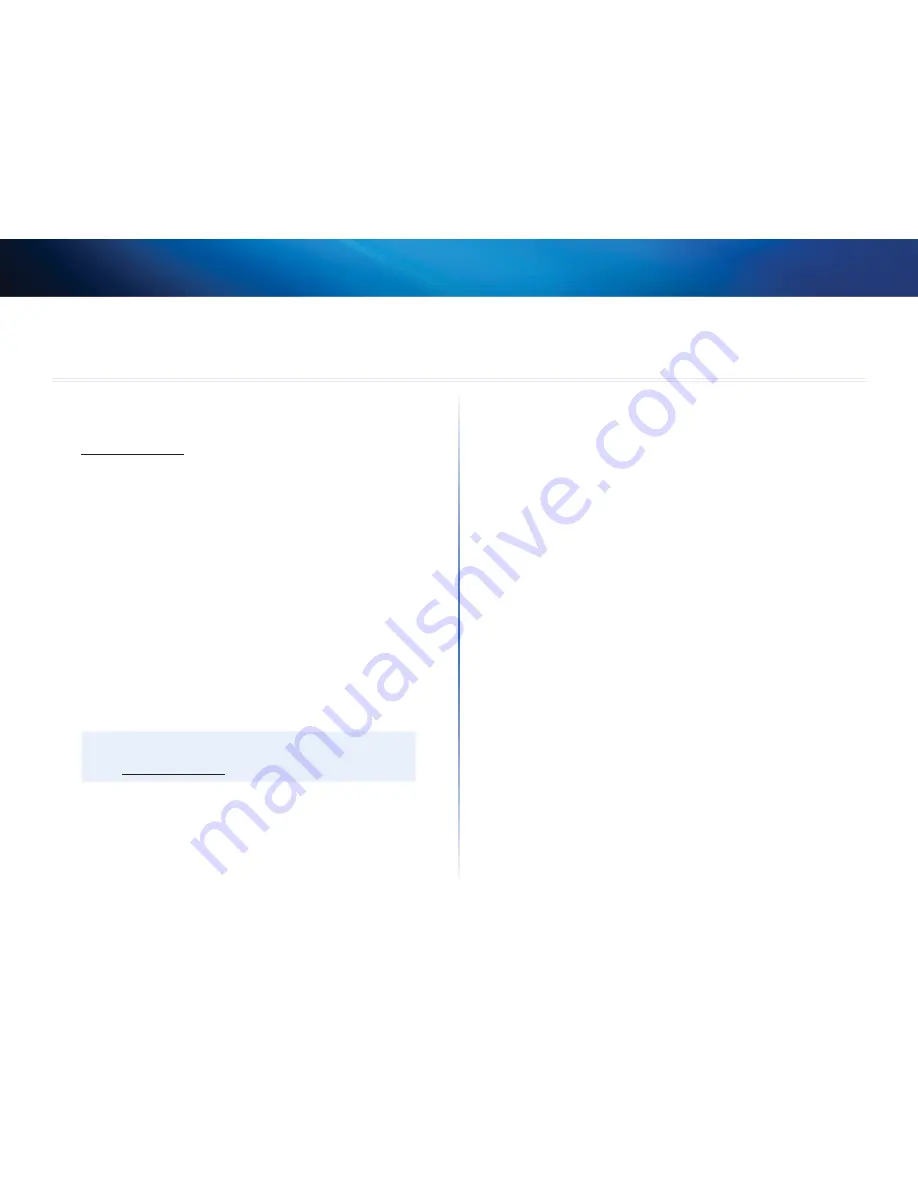
3
Nastavení směrovače řady E
Linksys řady E
Kde získat další pomoc
Kromě této uživatelské příručky můžete získat pomoc na následujících místech:
•
Linksys.com/support
(dokumentace, stahování, často kladené dotazy,
technická podpora, živý chat, fóra)
•
Instalační CD (příručka pro odstraňování potíží, právní a regulační upozornění)
•
Nápověda pro software Cisco Connect (spusťte software Cisco Connect,
potom klepněte na tlačítko Learn More (Další informace))
•
Kontextová nápověda nástroje v prohlížeči (otevřete nástroj a klepněte na
možnost
help
(Nápověda) ve sloupci na pravé straně )
Jak nastavit směrovač
Nejjednodušším a nejrychlejším způsobem k nastavení vašeho směrovače je spustit
instalační software Cisco Connect
Spouštění softwaru Cisco Connect
Když spustíte instalační CD, software Cisco Connect (instalační software vašeho
směrovače) se automaticky nainstaluje na váš počítač Pak můžete používat
software Cisco Connect ke snadné správě vašeho směrovače
POZNámKa:
Pokud ztratíte instalační CD, můžete si stáhnout software z webové
stránky
Linksys.com/support
Chcete-li spustit software Cisco Connect poprvé:
1.
Vložte disk CD do jednotky CD nebo DVD
2.
Klepněte na možnost
Set up your Linksys router
(Nainstalovat směrovač
Linksys)
Pokud se tato obrazovka nezobrazí:
•
V systému Windows klepněte na tlačítko
Start
,
Computer
(Počítač) a
poklepejte na mechaniku
CD
a na ikonu
Setup
(Nastavení)
•
V systému Mac poklepejte na ikonu
CD
na ploše a poklepejte na ikonu
Setup
(Nastavení)
3.
K dokončení instalace směrovače postupujte podle pokynů na obrazovce
Použití softwaru Cisco Connect ke správě vašeho
směrovače
Po instalaci směrovače a softwaru Cisco Connect můžete software Cisco Connect
používat pro snadnou správu mnoha nastavení vašeho směrovače, jako jsou
například:
•
Připojení zařízení k vaší síti
•
Testování rychlosti připojení k internetu
•
Konfigurace rodičovské kontroly
•
Nastavení přístupu hosta
•
Změna názvu a hesla směrovače
Jak ručně nastavit směrovač
Po instalaci směrovače pomocí instalačního softwaru (dodávaný na disku CD)
bude směrovač připraven k používání Pokud byste chtěli změnit jeho pokročilá
nastavení nebo pokud software nefunguje, použijte nástroj v prohlížeči Přístup
k nástroji získáte prostřednictvím webového prohlížeče na počítači připojeném ke
směrovači Více informací o používání nástroje naleznete na webové stránce „Jak
spustit nástroj v prohlížeči“ na straně 4
Nastavení směrovače řady E
Summary of Contents for E-Series
Page 1: ...E Series ...
Page 25: ...E Series ...
Page 49: ...E Series ...
Page 73: ...E Series ...
Page 97: ...Řada E ...
Page 121: ...E Serie ...
Page 145: ...E serie ...
Page 169: ...Serie E ...
Page 193: ...Serie E ...
Page 217: ...E sarja ...
Page 241: ...Série E ...
Page 265: ...Série E ...
Page 289: ...Σειρά Ε ...
Page 313: ...E sorozatú ...
Page 337: ...E Series ...
Page 361: ...E Series ...
Page 385: ...E serie ...
Page 409: ...E serien ...
Page 433: ...E Series ...
Page 457: ...Série E ...
Page 481: ...Seria E ...
Page 505: ...E Series ...
Page 529: ...E serien ...
Page 553: ...Serija E ...
Page 577: ...E Series ...
Page 601: ...E Series ...
Page 625: ...серії E ...
Page 649: ...E Series ...
















































